Step 1: Go to Online Membership home page, or go to address bar and type in the link www.member.com.my. Under the Online Membership home page, click ‘Login’.
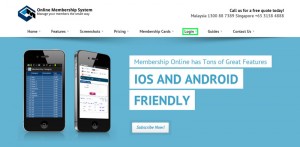
Illustration 1:
Online Membership Home page.
Step 2: login to your Online Membership account.
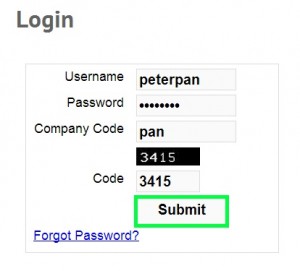
Illustration 2: Login to
Online Membership Account
Step 3: Under your
Online Membership account home page, go to membership > Members > Membership category.
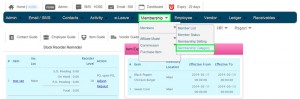
Illustration 3: Membership > Members >
Membership Category
Step 4: Select a membership category from category list and click ‘edit’ to update membership category information.
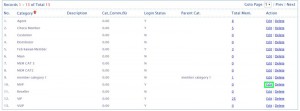
Illustration 4: Select and Edit
Membership Category
Step 5: Insert new membership category name and click ‘Update’ to apply.
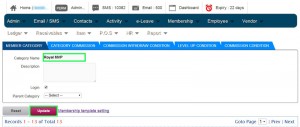
Illustration 5: Update
Membership Category Name
Step 6: A message box will pop out and show that you have edited a category successfully. Click ‘OK’ to dismiss the message.
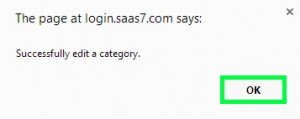
Illustration 6: Successfully Edit A Category
Step 7: Membership category name has been updated in member category list as shown below.
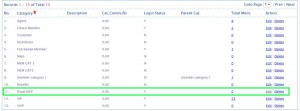
Illustration 7:
Membership Category Name Updated